Eseguire l'integrazione con Microsoft Power Automate per l'automazione degli avvisi personalizzata
Defender per il cloud Apps si integra con Microsoft Power Automate per fornire playbook personalizzati di automazione e orchestrazione degli avvisi. Usando i connettori disponibili in Power Automate, è possibile automatizzare l'attivazione dei playbook quando Defender per il cloud App genera avvisi. Ad esempio, creare automaticamente un problema nei sistemi di creazione di ticket tramite il connettore ServiceNow o inviare un messaggio di posta elettronica di approvazione per eseguire un'azione di governance personalizzata quando viene attivato un avviso in Defender per il cloud App.
Prerequisiti
Funzionamento
In modo autonomo, Defender per il cloud App fornisce opzioni di governance predefinite, ad esempio sospendere un utente o rendere un file privato durante la definizione dei criteri. Creando un playbook in Power Automate usando un connettore Defender per il cloud Apps, è possibile creare flussi di lavoro per abilitare opzioni di governance personalizzate per i criteri. Dopo aver creato il playbook in Power Automate, verrà sincronizzato automaticamente con le app di Defender per il cloud. Associarlo quindi a un criterio in Defender per il cloud App per inviare avvisi a Power Automate. Microsoft Power Automate offre diversi connettori e condizioni per creare un flusso di lavoro personalizzato per l'organizzazione.
Il connettore app Defender per il cloud in Power Automate supporta trigger e azioni automatizzati. Power Automate viene attivato automaticamente quando Defender per il cloud App genera un avviso. Le azioni includono la modifica dello stato dell'avviso nelle app di Defender per il cloud.
Creare playbook di Power Automate per le app di Defender per il cloud
Creare un token API nelle app di Defender per il cloud.
Passare al portale di Power Automate, selezionare Flussi personali, selezionare Nuovo flusso e nell'elenco a discesa, in Compila da zero selezionare Flusso cloud automatizzato.
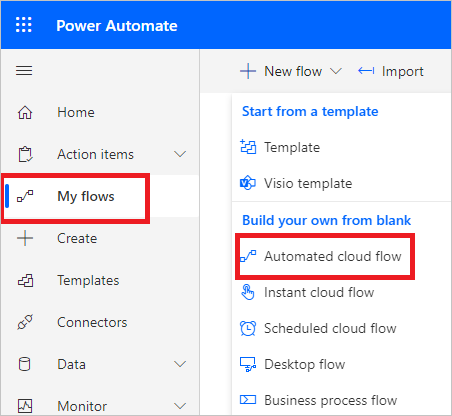
Specificare un nome per il flusso e in Scegliere il trigger del flusso digitare Defender per il cloud App e selezionare Quando viene generato un avviso.
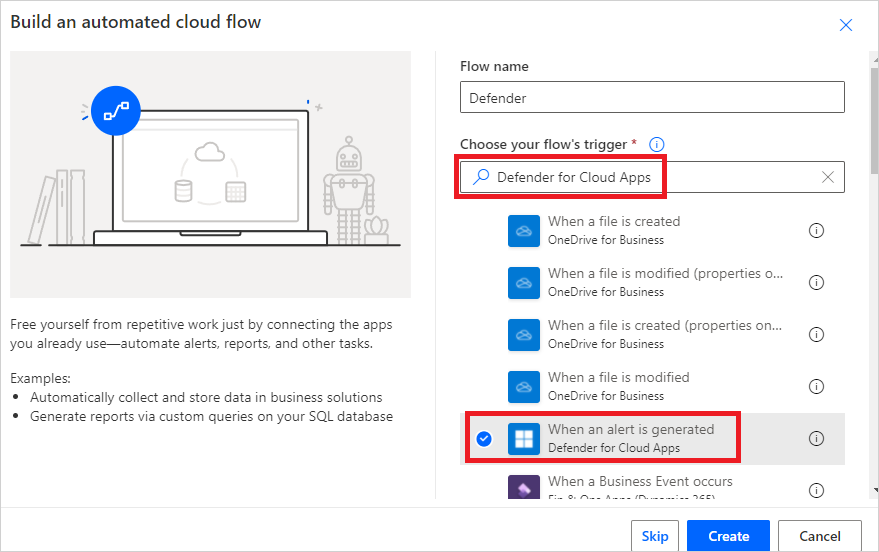
In Authentication settings (Impostazioni di autenticazione) incollare il token API dal passaggio 1. Assegnare un nome alla connessione e selezionare Crea.
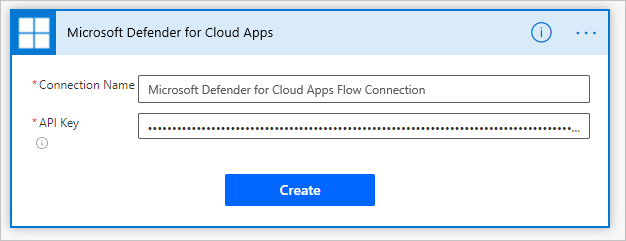
Creare ora il playbook in base alle esigenze. Selezionare +Nuovo passaggio per definire il flusso di lavoro che deve essere attivato quando un criterio in Defender per il cloud App genera un avviso. È possibile aggiungere un'azione, una condizione logica, cambiare condizioni del caso o cicli e salvare il playbook. In questo esempio verrà aggiunto un connettore ServiceNow.
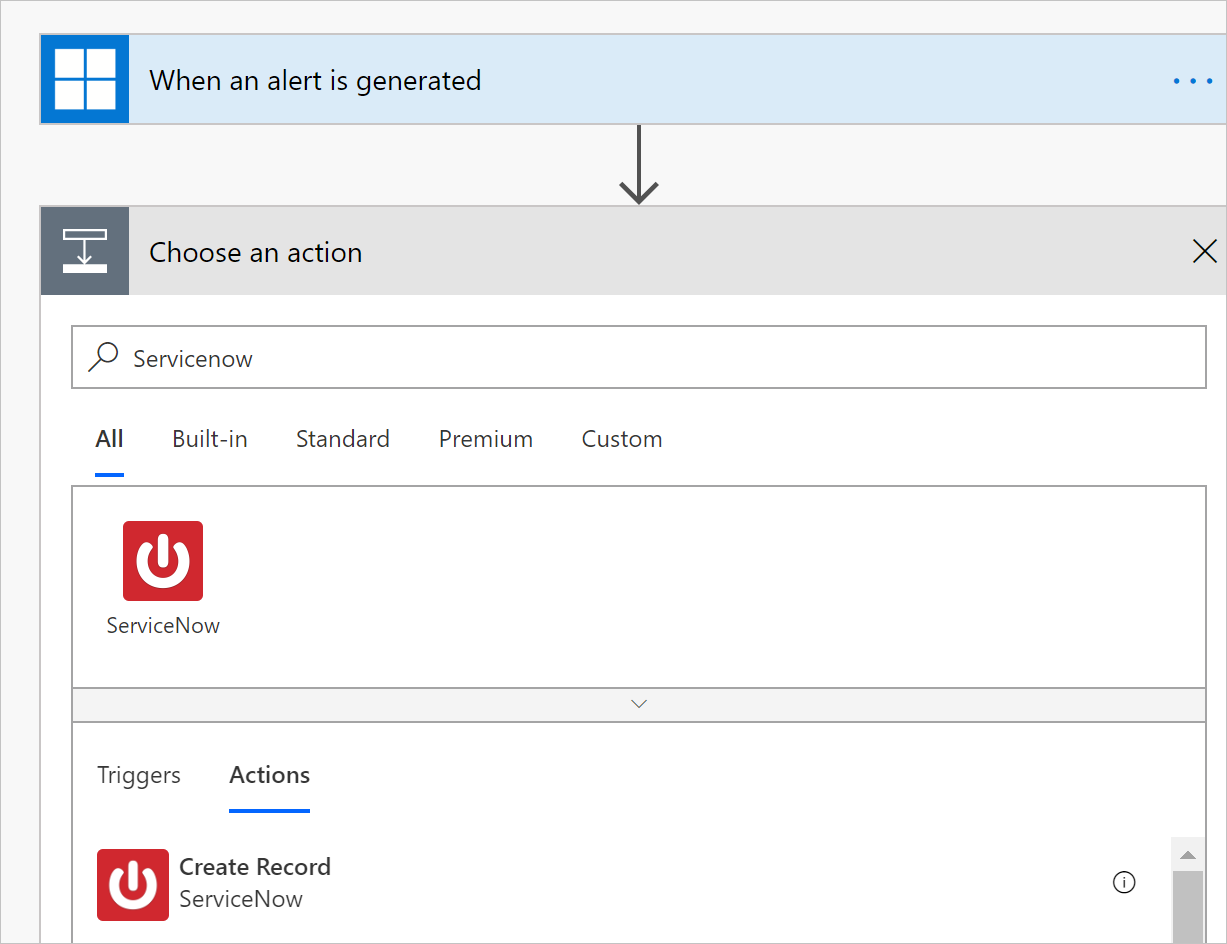
Continuare a configurare il playbook. Il playbook verrà sincronizzato automaticamente con Defender per il cloud App. Per altre informazioni sulla creazione di playbook in Power Automate, vedere Creare un flusso cloud in Power Automate.
Nel portale di Microsoft Defender, in App cloud, passare a Criteri ->Gestione dei criteri. Nella riga dei criteri i cui avvisi si desidera inoltrare a Power Automate selezionare i tre puntini e quindi selezionare Modifica criterio.
In Avvisi selezionare Invia avvisi a Power Automate e scegliere il nome del playbook creato in precedenza dal menu a discesa.
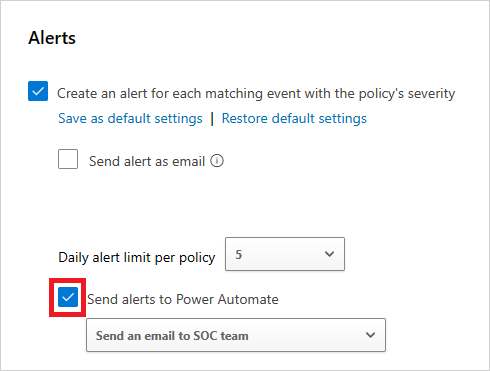
Defender per il cloud i playbook delle app creati o a cui è stato concesso l'accesso possono essere visualizzati nel portale di Microsoft Defender, passando a Impostazioni, scegliendo App cloud e in Sistema selezionando Playbook.
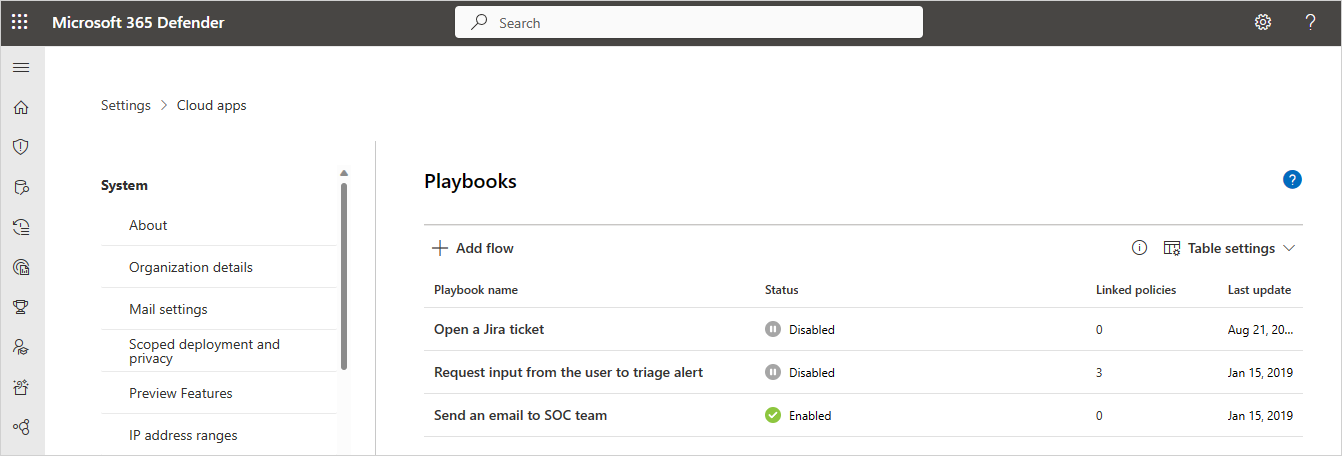
Nota
Il numero massimo supportato di ambienti Power Platform è 180, ma non esiste alcun limite al numero di playbook che possono essere usati all'interno di ogni ambiente.
Video correlati
Passaggi successivi
Se si verificano problemi, siamo qui per aiutare. Per ottenere assistenza o supporto per il problema del prodotto, aprire un ticket di supporto.
Altre informazioni
- Provare la guida interattiva: Automatizzare la gestione degli avvisi con Microsoft Power Automate e app Defender per il cloud